Filtrer des Modèles & Objets
ADONIS comprend un mécanisme de filtrage qui vous permet de contrôler la visibilité des modèles et des objets :
Réinitialiser le Filtre sur les statuts depuis la barre de menu du scénario
Vos paramètres de filtre sur les statuts resteront en vigueur jusqu'à ce que vous passiez à un autre scénario. Les paramètres de filtre sont enregistrés en arrière-plan et réappliqués lorsque vous revenez au scénario d’application d’origine.
Filtrer les Modèles et les Objets par statut
Selon la configuration des circuits de validation dans ADONIS, les modèles et les objets peuvent avoir des statuts différents. Le filtre sur les statuts permet de filtrer les modèles et les objets en fonction de ces statuts. Les modèles et les objets qui ne correspondent pas au filtre sont masqués dans l’explorateur, les tableaux de bord, les graphiques, etc.
Si le filtre sur les statuts est désactivé à nouveau, tous les modèles et objets seront affichés.
Exemple
Vous pouvez utiliser le filtre sur les statuts pour afficher uniquement les modèles versionnés en
statut « Publié » (icône ). Tous
les autres modèles sont masqués et seront visibles une fois le filtre sur les statuts supprimé.
Le filtre sur les statuts n’est disponible que si le circuit de validation du modèle ou le circuit de validation du document est activé.
Types de Modèle et d’Objets filtrés
Seuls les types de modèle et d’objet avec un statut défini par un circuit de validation sont évalués par le filtre sur les statuts :
Circuit de validation des modèles
Les Diagrammes de collaboration, les Cartes des processus et les Processus sont affectés.
Circuit de validation des documents
Les Documents sont affectés.
Cas particulier : Masquer le statut « Brouillon »
Lorsque vous masquez le statut « Brouillon » (icône
), la création de de nouvelles
instances du modèle et des types d’objet actuellement masqués n’est pas autorisée. Tous les autres
types de modèles et d’objets ne sont pas affectés par cette limitation.
Les attributs évalués pour le filtre sur les statuts varient en fonction de la librairie utilisée et de la configuration du produit. Dans la Librairie BPMS ADONIS , le filtre sur les statuts évalue l’attribut Statut. Cet attribut se trouve dans le chapitre « Historique des modifications » du Notebook.
Activer le filtre sur les statuts
Pour activer le filtre sur les statuts :
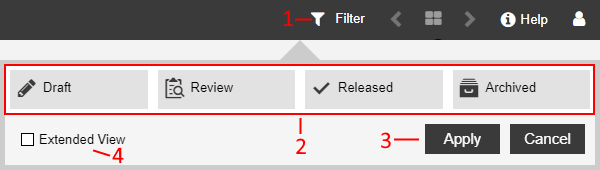
Cliquez sur le bouton
Filtre , puis sur Filtre sur les statuts (1).
Sélectionnez les types de statut qui doivent être visibles dans ADONIS (2).
Cliquez sur OK (3). Seuls les modèles versionnés et les objets avec un statut correspondant sont désormais visibles.
En option, vous pouvez également :
- Cliquez sur Vue étendue pour afficher des fonctionnalités supplémentaires (4).
Types de statut
Chaque type de statut regroupe certains statuts de circuit de validation :
Brouillon
Sélectionnez cette option pour afficher les versions brouillon des modèles et des objets.
En cours de révision
Sélectionnez cette option pour afficher les modèles et les objets en cours de révision.
Validé
Sélectionnez cette option pour afficher les modèles et objets publiés (publiés, validés, etc.).
Archivé
Sélectionnez cette option pour afficher les modèles et objets archivés.
Vue étendue
Utilisez la vue étendue pour affiner les statuts affichés (au lieu des types de statut). Pour ce faire :
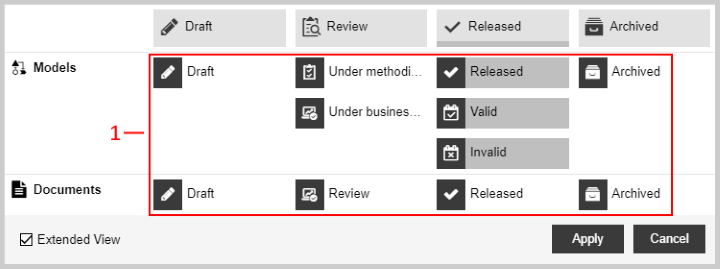
Dans le tableau, sélectionnez les statuts qui doivent être visibles dans ADONIS (1).
Cliquez sur OK (2).
Seuls les modèles et les objets versionnés dans le(s) statut(s) sélectionné(s) sont désormais visibles.